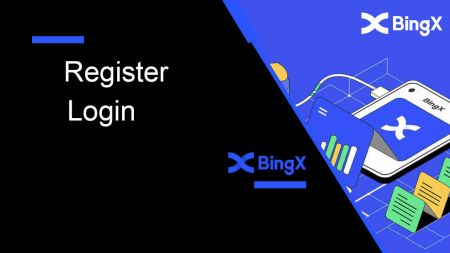Hoe u zich kunt registreren en inloggen op Bingx
Of u nu nieuw bent bij digitale activa of een doorgewinterde handelaar, toegang tot het platform begint met twee essentiële stappen: het registreren van een nieuwe account en zich veilig aanmelden. Deze gids biedt een stapsgewijze walkthrough om u te helpen registreren en in te loggen op Bingx met gemak en vertrouwen.
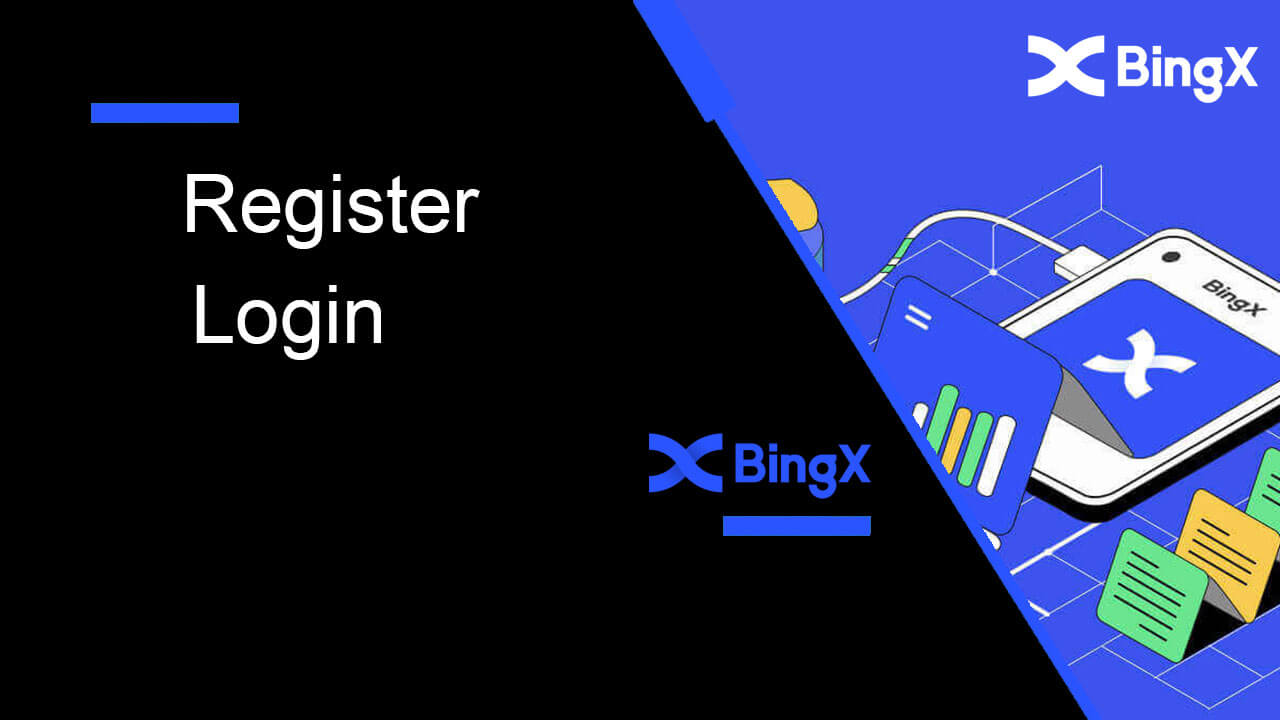
Hoe registreer ik een account op BingX?
Hoe registreer ik een BingX-account [PC]
Registreer een account op BingX via e-mail
1. Ga eerst naar de BingX-homepage en klik op [ Aanmelden ] .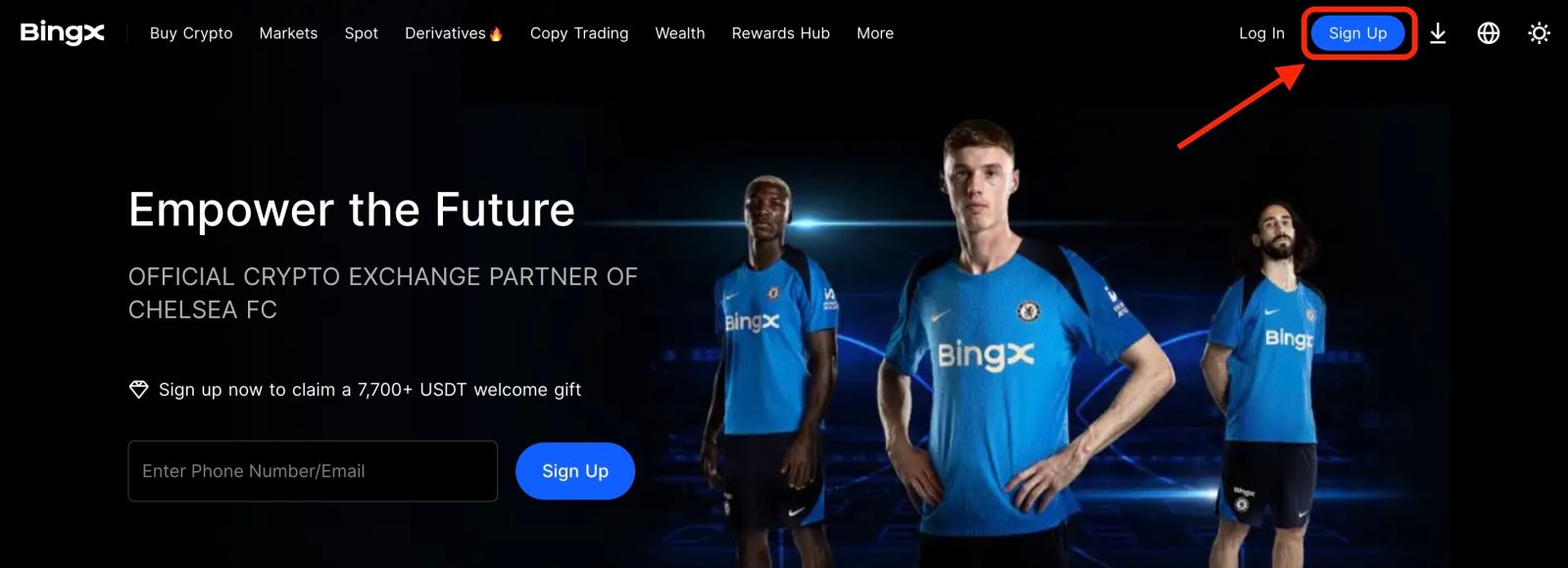
2. Nadat u de registratiepagina hebt geopend, voert u uw [E-mailadres] in , stelt u uw wachtwoord in, klikt u op [Ik heb de klantovereenkomst en het privacybeleid gelezen] nadat u deze hebt gelezen en klikt u op [Registreren] .
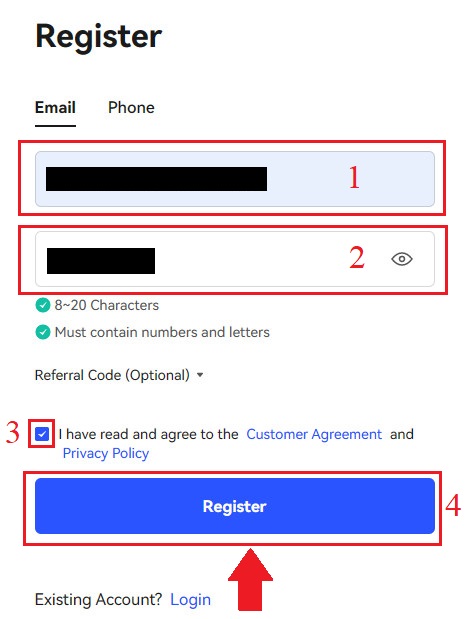
Let op: uw geregistreerde e-mailaccount is nauw verbonden met uw BingX-account, dus neem veiligheidsmaatregelen en kies een sterk en complex wachtwoord dat 8 tot 20 tekens bevat, inclusief hoofdletters, kleine letters, cijfers en symbolen. Noteer de wachtwoorden voor het geregistreerde e-mailaccount en BingX en rond uw registratie af. Bewaar ze ook goed.
3. Voer de [Verificatiecode] in die naar uw e-mailadres is verzonden.
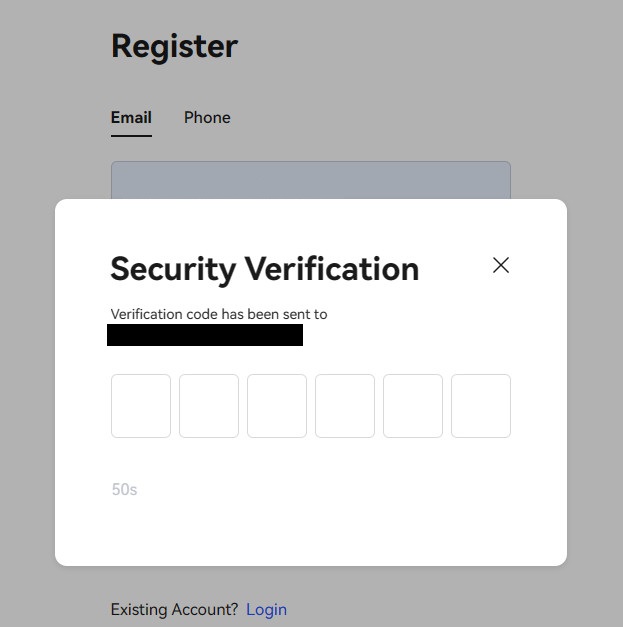
4. Uw accountregistratie is voltooid zodra u stap één tot en met drie hebt voltooid. U kunt beginnen met handelen via het BingX-platform.
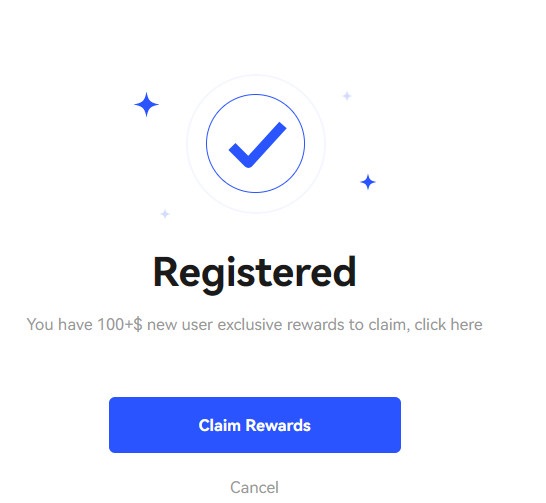
Registreer een account op BingX via telefoonnummer
1. Ga naar BingX en klik rechtsboven op [ Aanmelden ] . 2. Kies op de registratiepagina [Landcode] , voer uw [ Telefoonnummer] in en maak een wachtwoord aan voor uw account. Lees vervolgens de Servicevoorwaarden, ga ermee akkoord en klik op [Registreren] . Let op: uw wachtwoord moet een combinatie van cijfers en letters zijn. Het moet minimaal 8 tekens bevatten. 3. Uw telefoonnummer ontvangt een verificatiecode van het systeem. Voer binnen 60 minuten de verificatiecode in . 4. Gefeliciteerd, u bent succesvol geregistreerd op BingX.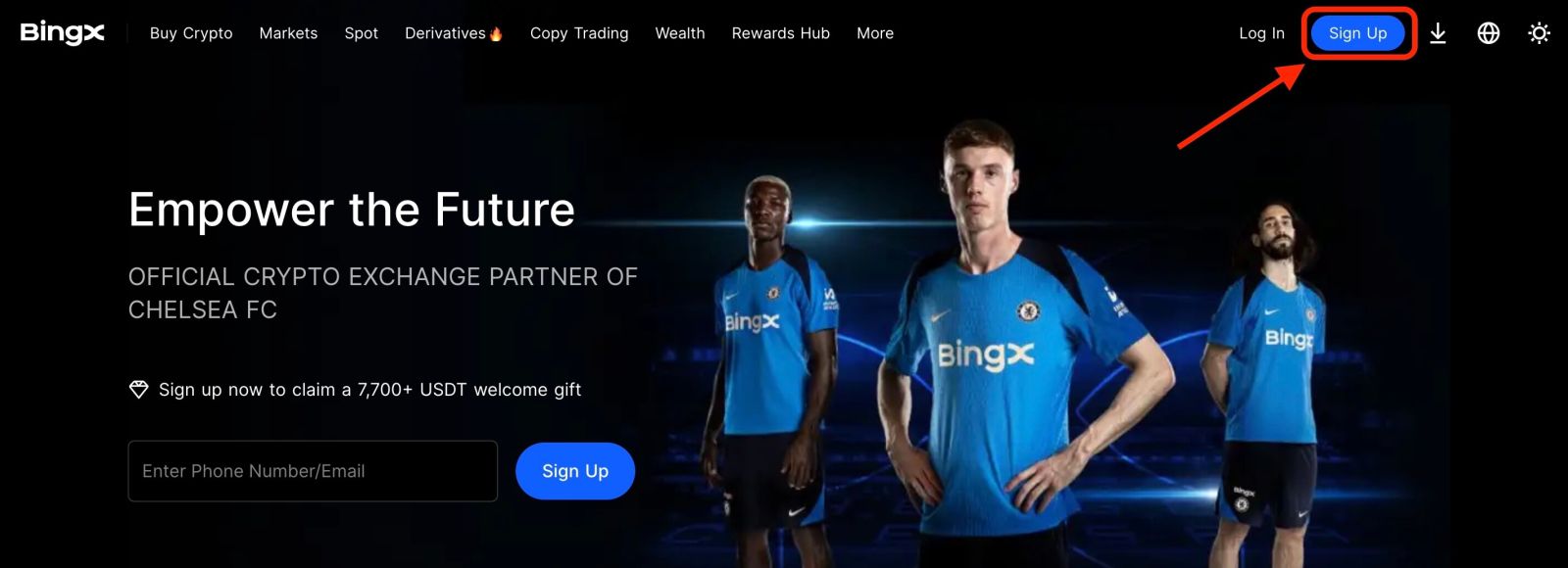
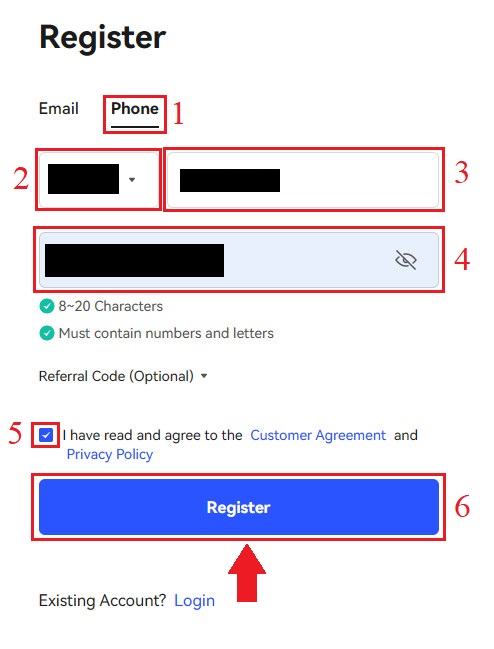
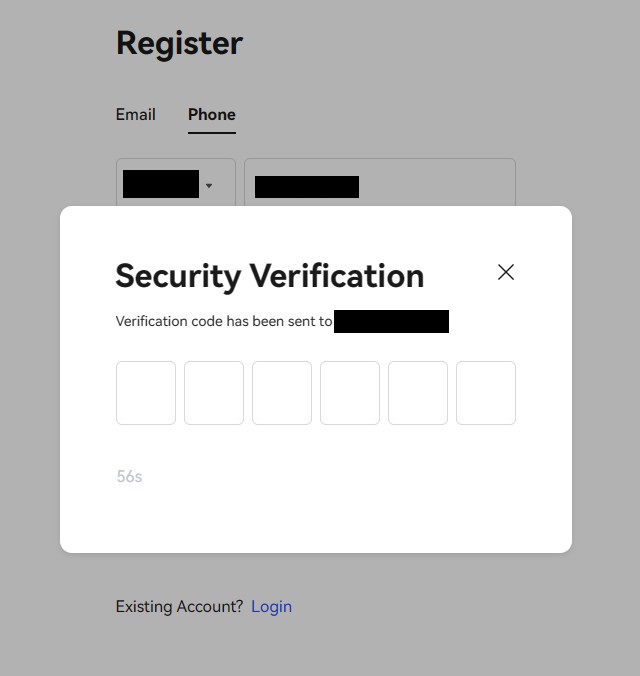
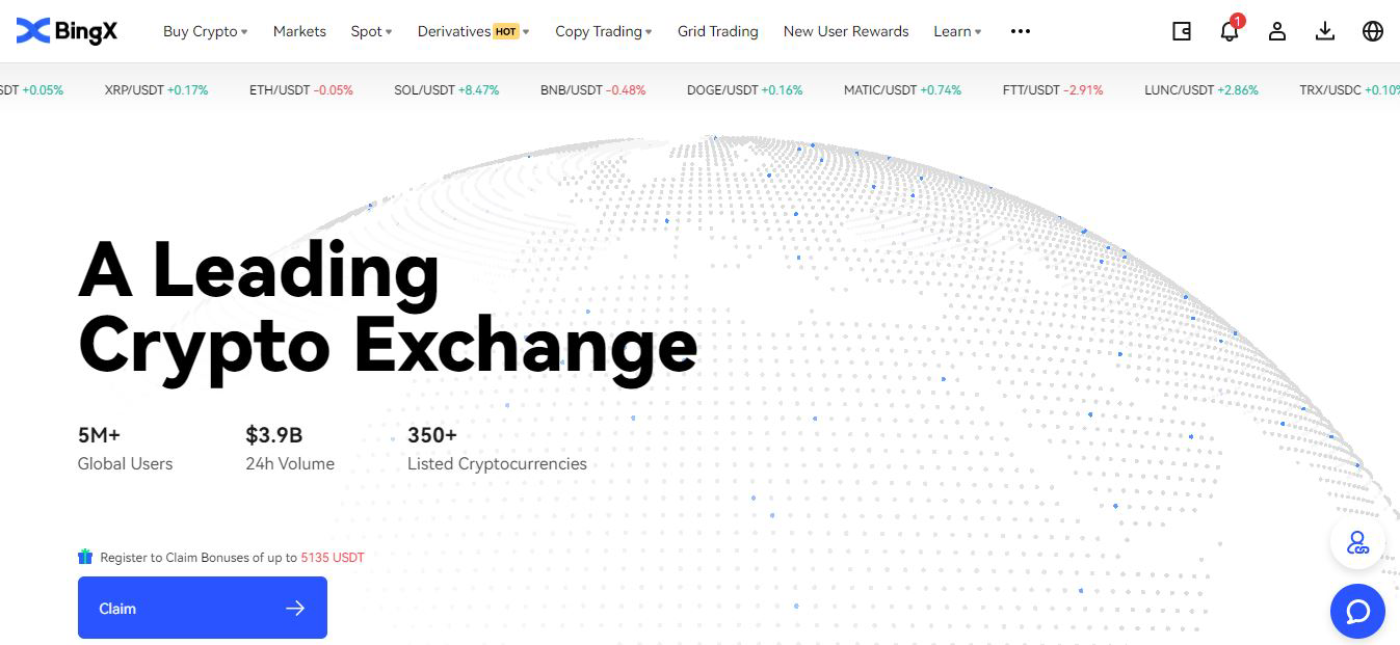
Hoe registreer ik een BingX-account [Mobiel]
Registreer een account op de BingX-app
1. Open de BingX-app [ BingX-app iOS ] of [ BingX-app Android ] die u hebt gedownload en klik op het pictogram in de rechterbovenhoek.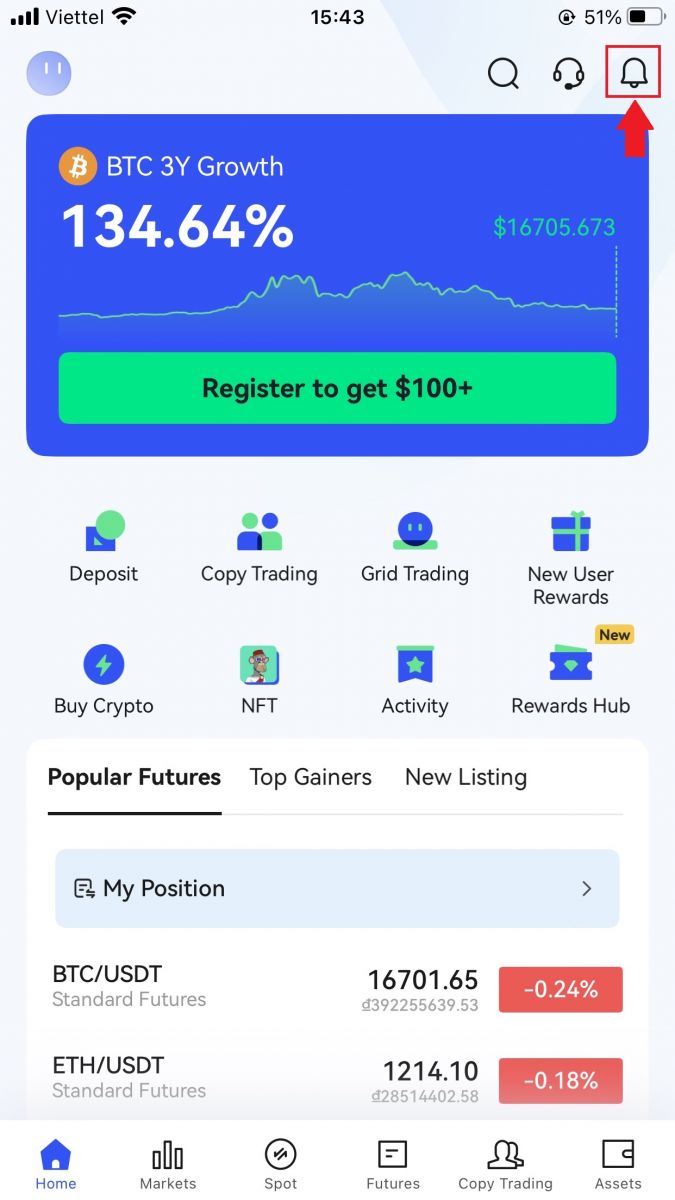
2. Klik op [Registreren] .
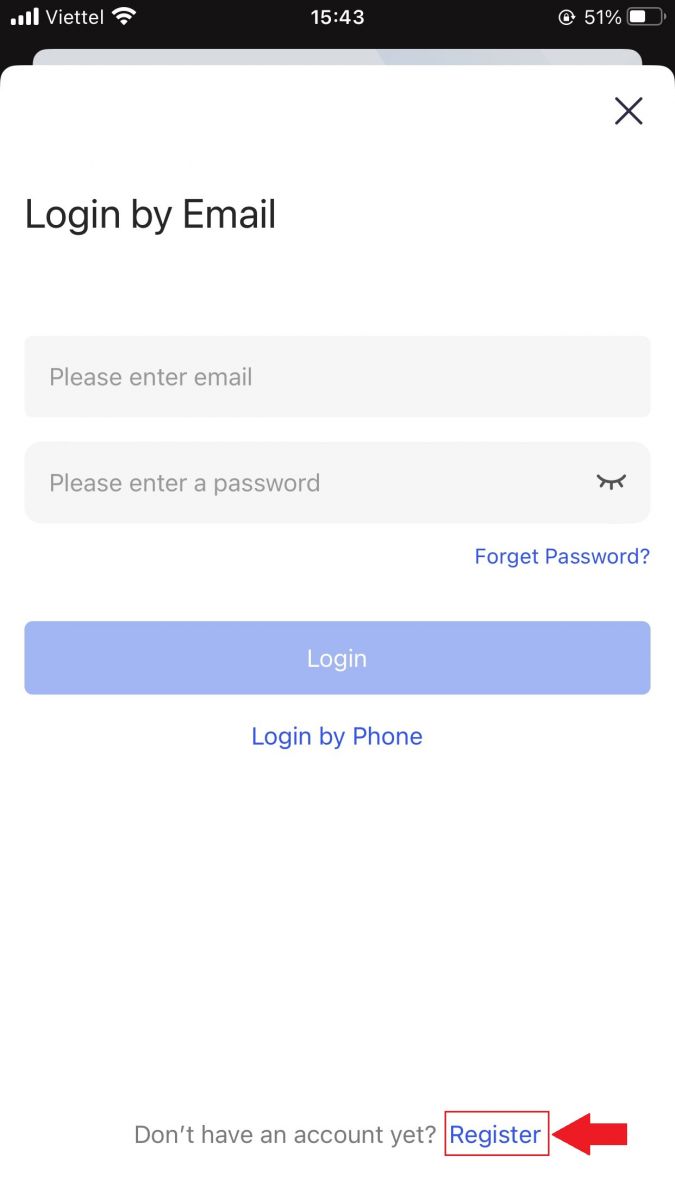
3. Voer het [E-mailadres] in dat u voor uw account wilt gebruiken en klik op [Volgende] .
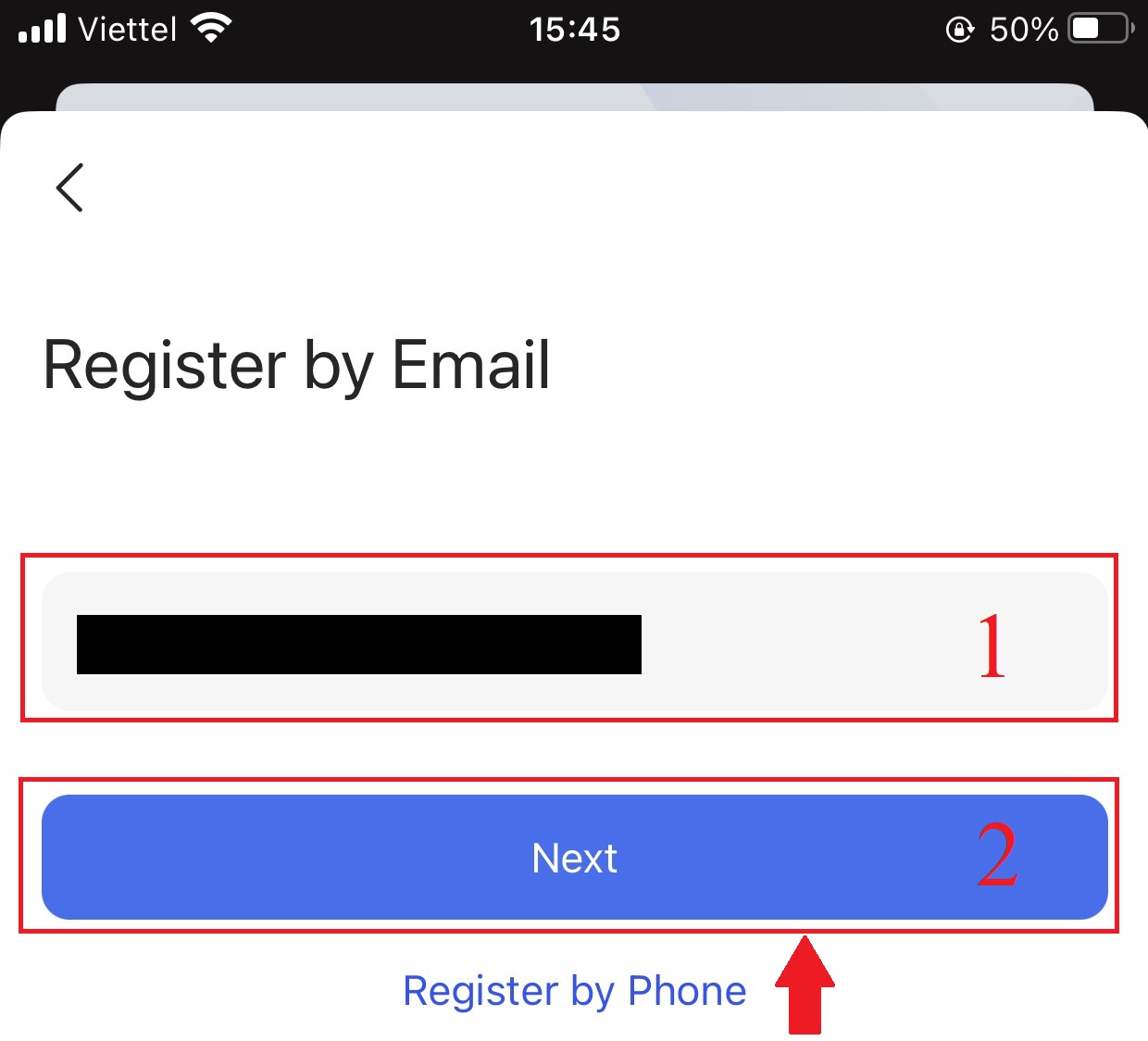
4. Versleep de schuifbalk om de puzzel van de beveiligingsverificatie te voltooien.
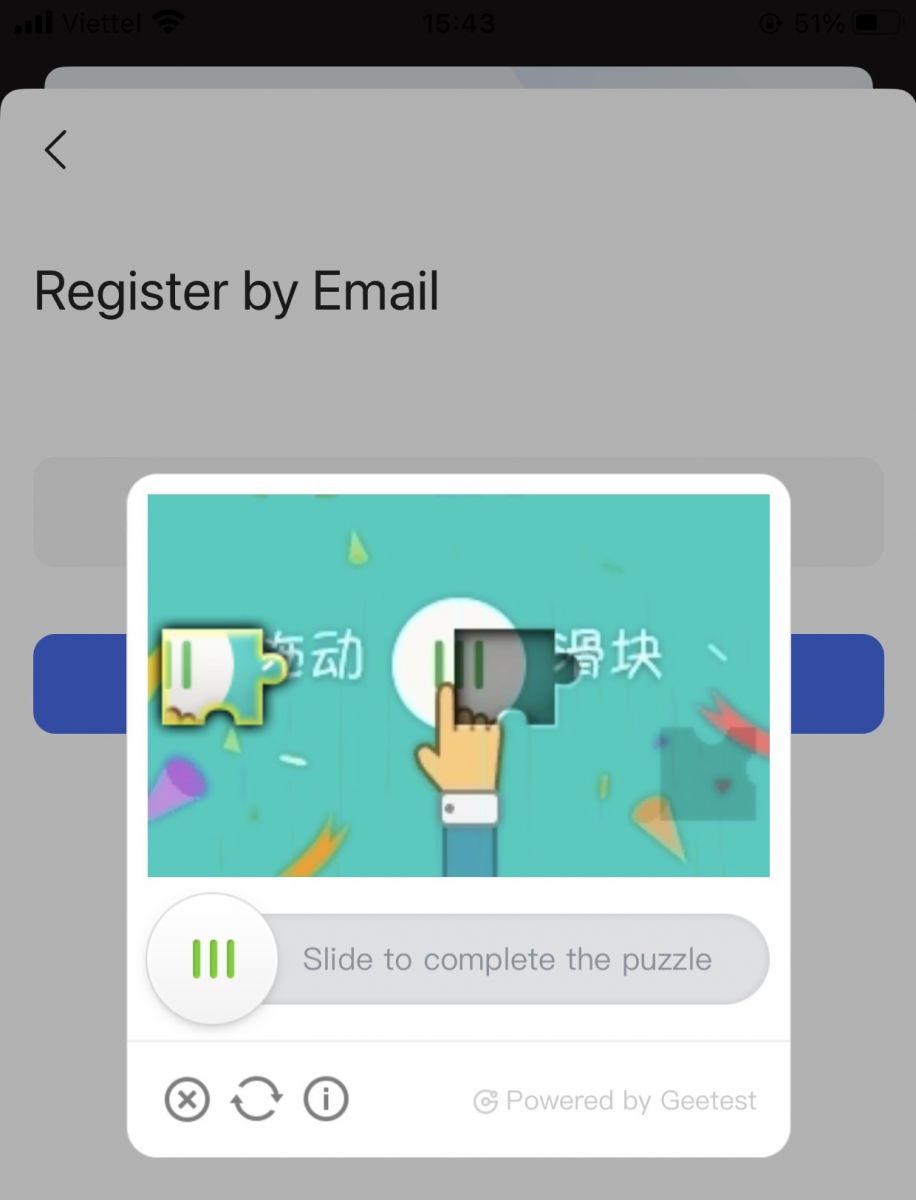
5. Voer de [E-mailverificatiecode] in die naar uw e-mailadres en [wachtwoord] is verzonden, en de [Verwijzingscode (optioneel)] . Vink het vakje aan naast [Serviceovereenkomst en privacybeleid gelezen en ga ermee akkoord] en tik op [Voltooien] .
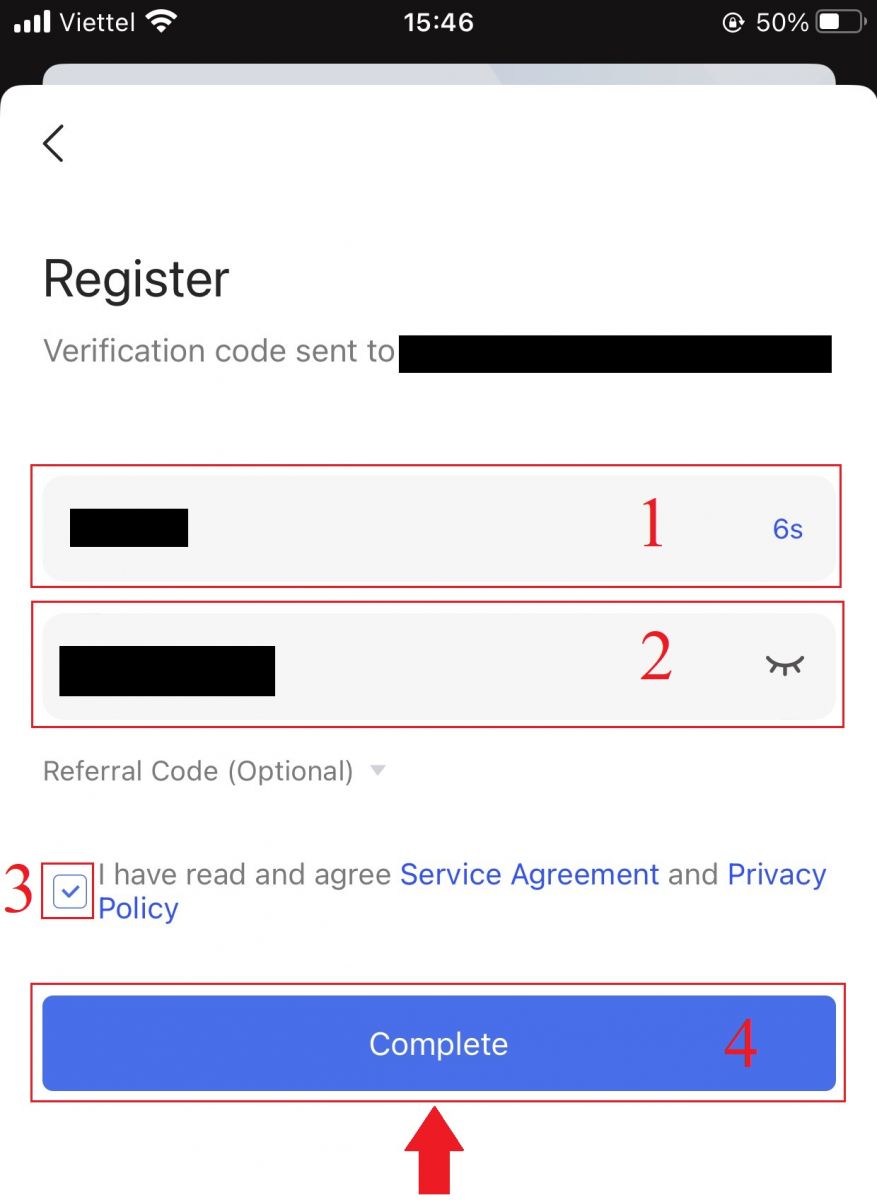
6. Uw registratie voor een account is voltooid. Nu kunt u inloggen om te beginnen met handelen!

Registreer een account op BingX Web
1. Om te registreren, selecteert u [Registreren] in de rechterbovenhoek van de BingX-homepage .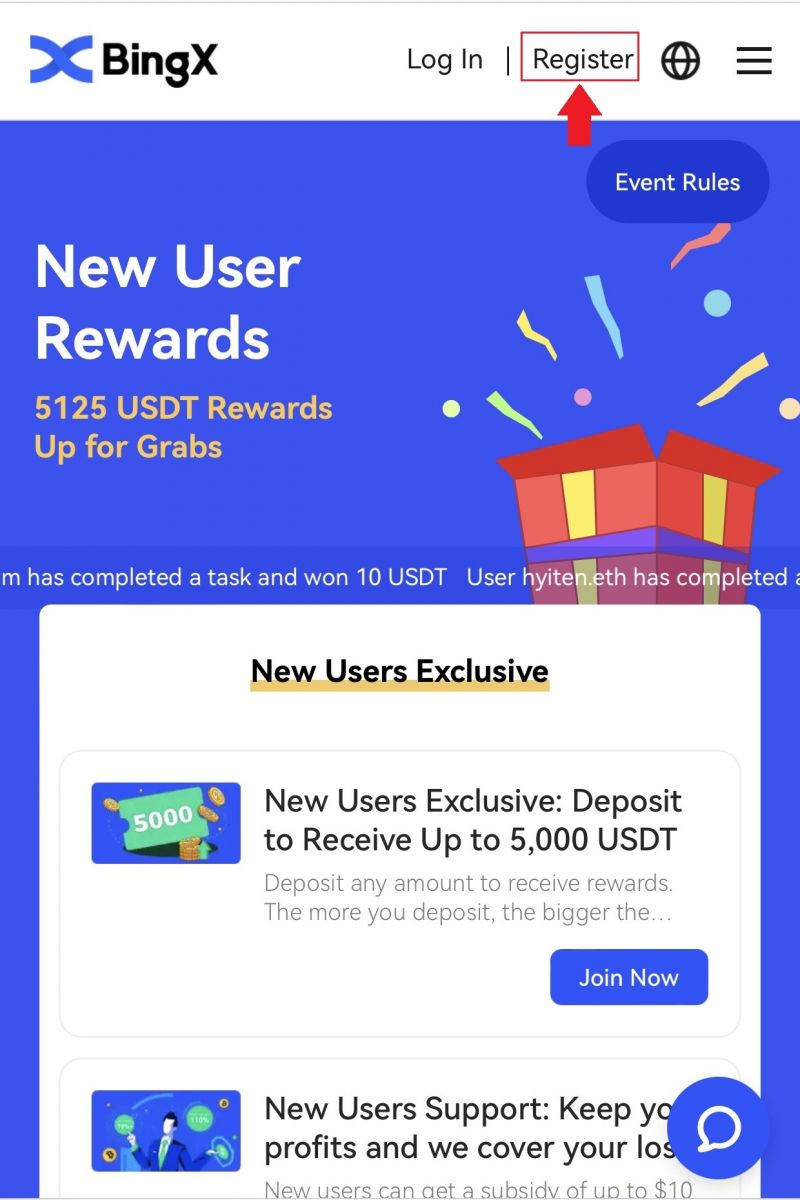
2. Voer het [e-mailadres] , [wachtwoord] en [Verwijzingscode (optioneel)] van uw account in. Selecteer [Registreren] nadat u het vakje naast 'Ik heb de klantovereenkomst en het privacybeleid gelezen en ga ermee akkoord' hebt aangevinkt.
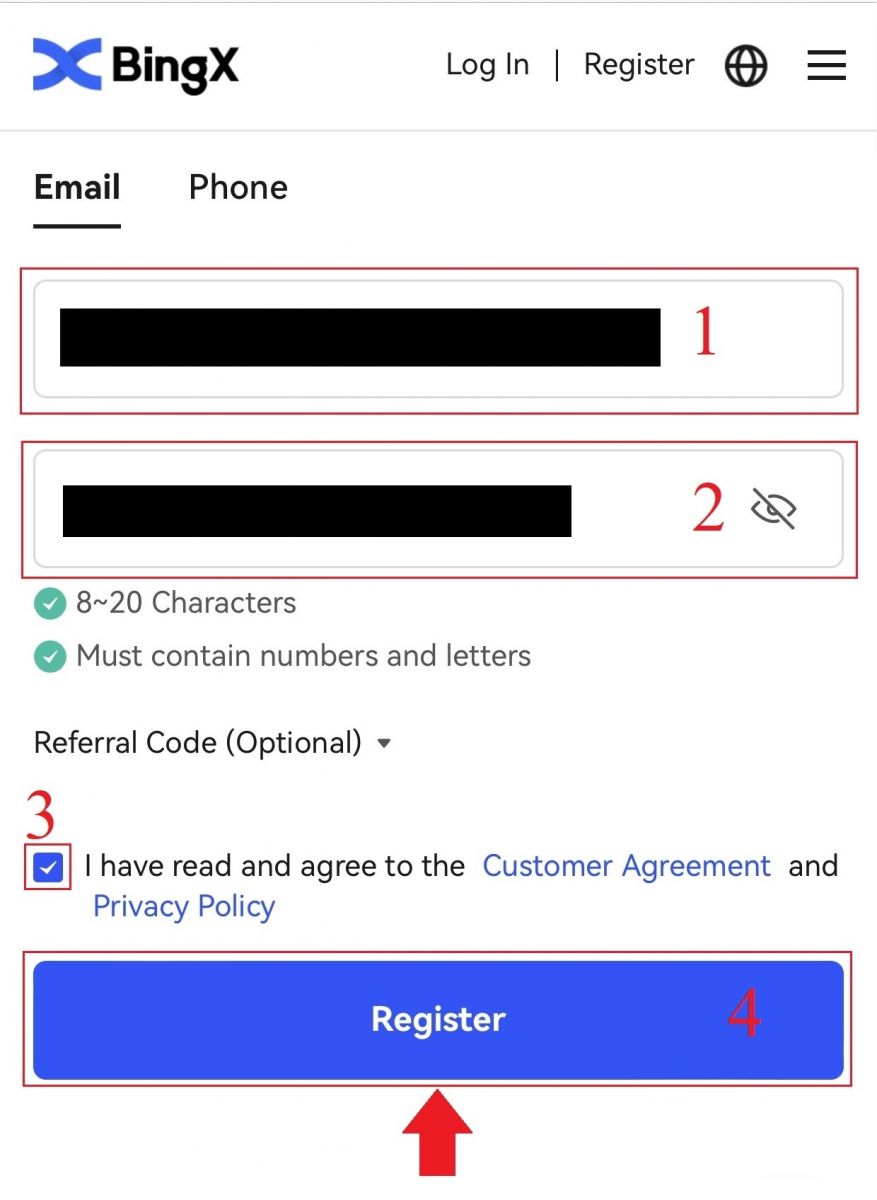
Let op: uw wachtwoord moet een combinatie van cijfers en letters zijn en moet minimaal 8 tekens bevatten.
3. Voer de [E-mailverificatiecode] in die naar uw e-mailadres is verzonden.
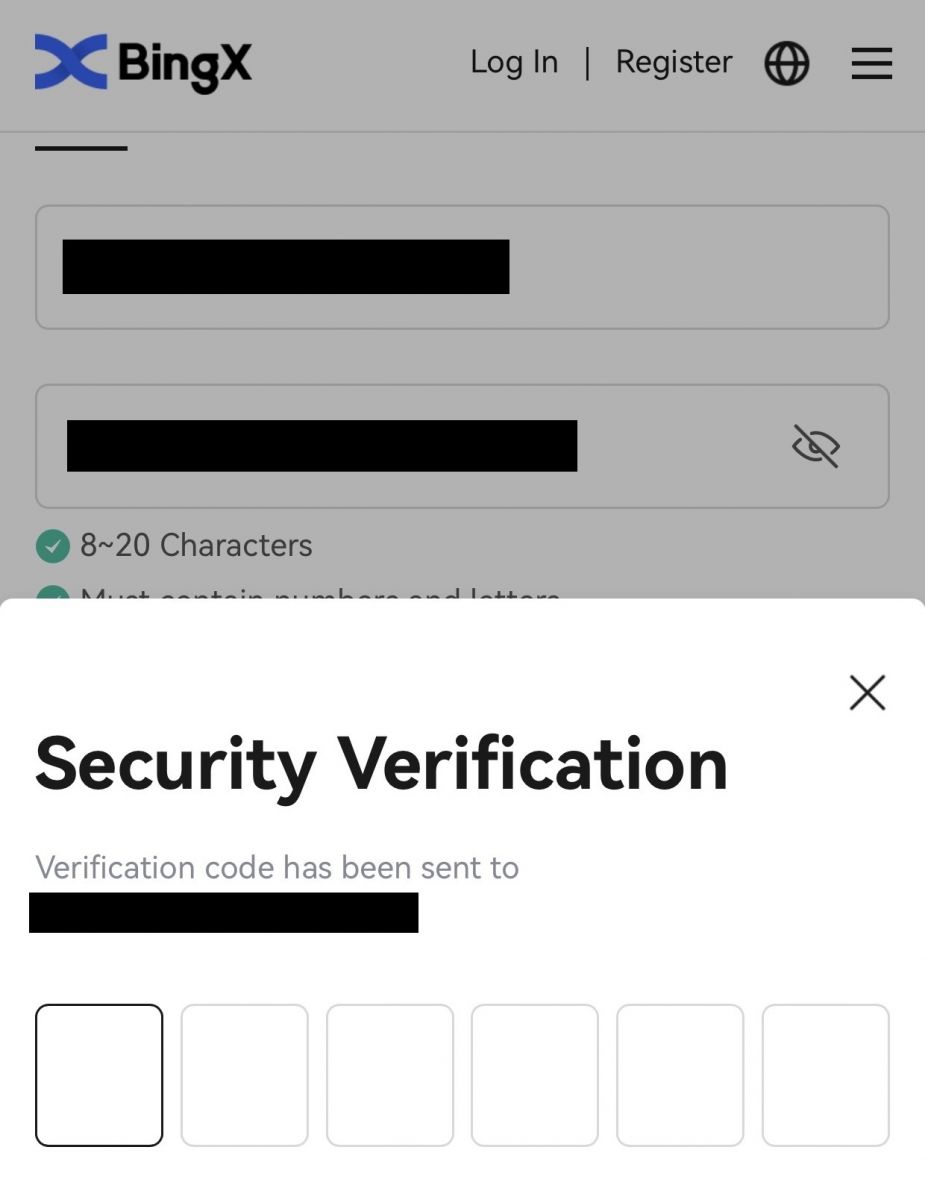
4. Uw accountregistratie is voltooid. U kunt nu inloggen en beginnen met handelen!
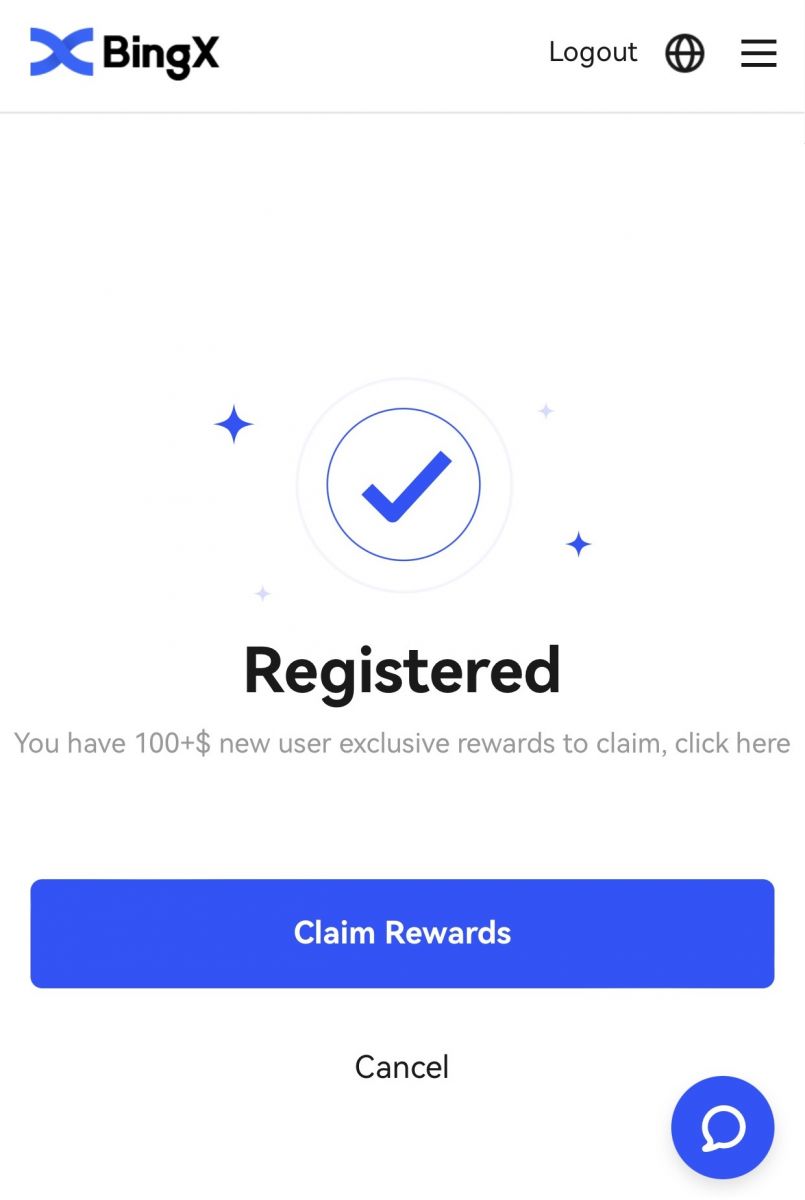
Download de BingX-app
Download de BingX-app voor iOS
1. Download onze BingX-app uit de App Store of klik op BingX: Koop BTC Crypto.2. Klik op [Downloaden] .
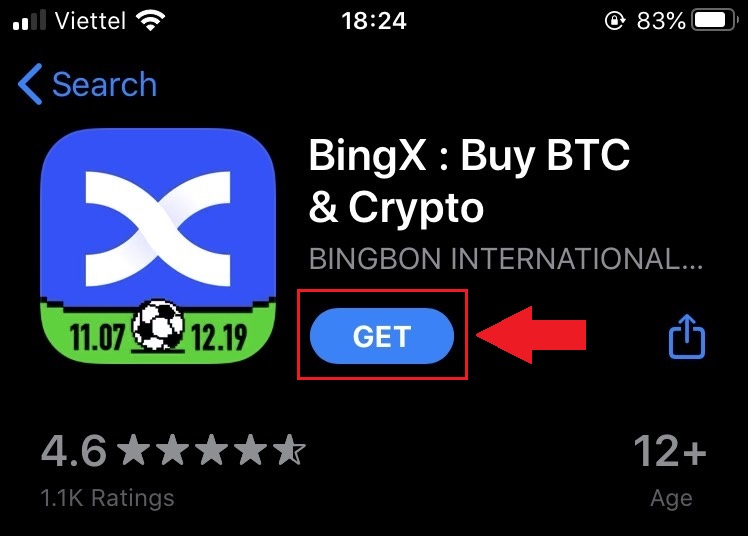
3. Wacht tot de installatie is voltooid. Vervolgens kunt u de app openen en u aanmelden via de BingX-app.
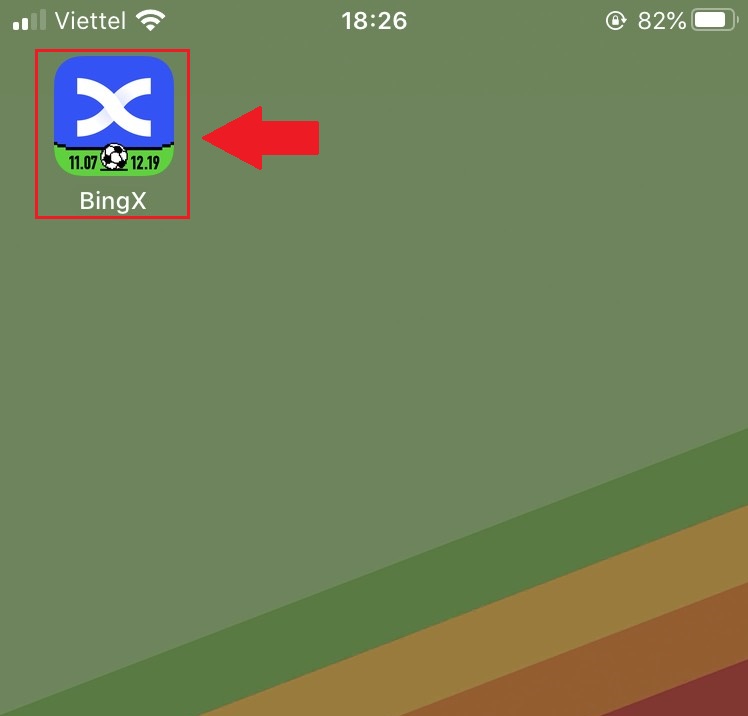
Download de BingX-app voor Android
1. Open de onderstaande app op je telefoon door te klikken op BingX Trade Bitcoin, Buy Crypto .2. Klik op [Installeren] om de download te voltooien.
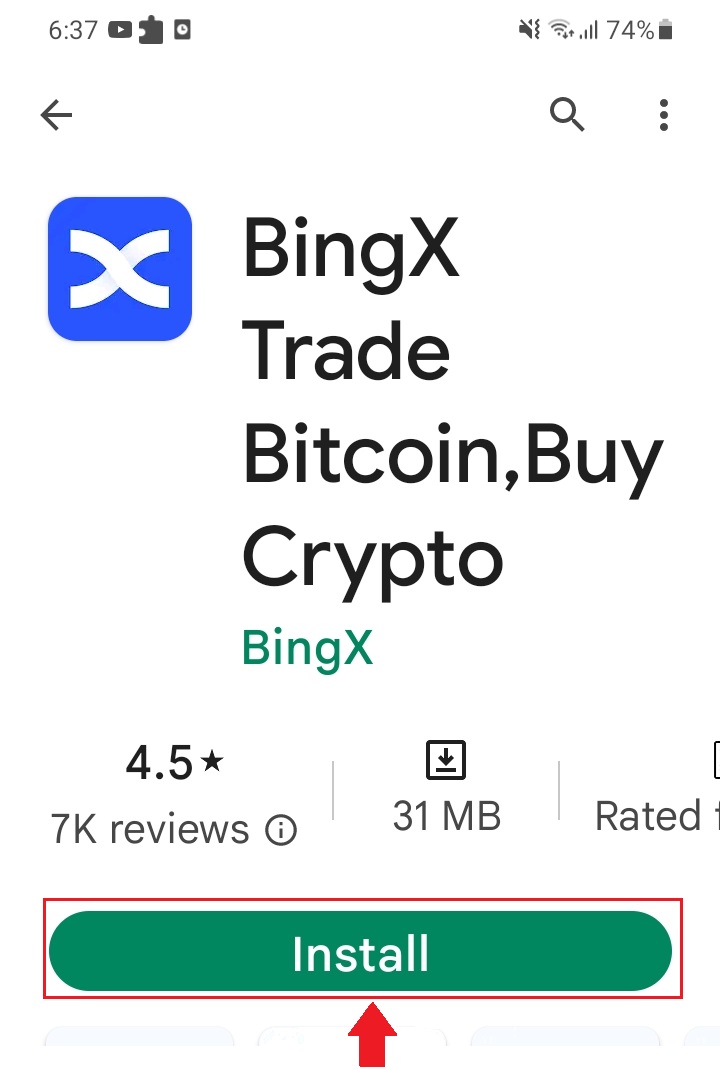
3. Open de app die je hebt gedownload om een account aan te maken in de BingX-app.
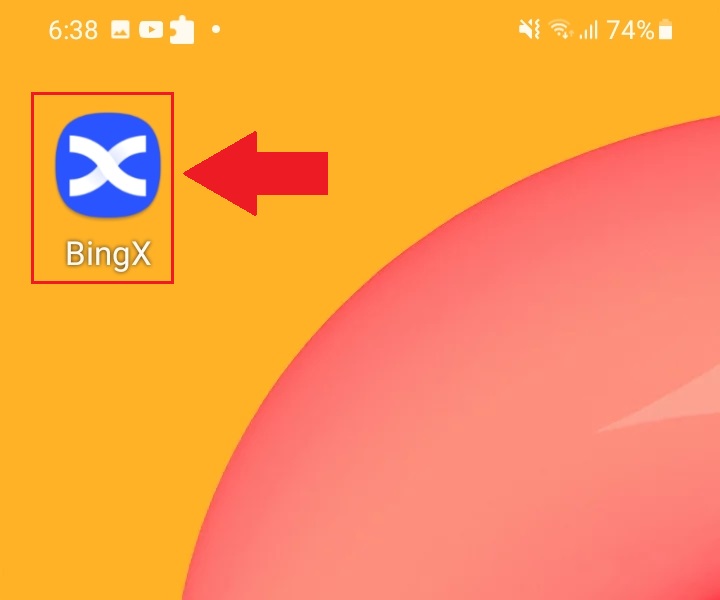
Veelgestelde vragen (FAQ)
Moet het programma gedownload worden op een computer of smartphone?
Nee, dat is niet nodig. Vul gewoon het formulier op de website van het bedrijf in om je te registreren en een individueel account aan te maken.
Waarom kan ik geen sms ontvangen?
Het probleem kan worden veroorzaakt door de netwerkcongestie van uw mobiele telefoon. Probeer het over 10 minuten opnieuw.
U kunt het probleem echter proberen op te lossen door de onderstaande stappen te volgen:
1. Controleer of het telefoonsignaal goed werkt. Zo niet, ga dan naar een plek waar u een goed signaal op uw telefoon kunt ontvangen; 2. Schakel de zwarte lijst of andere manieren om sms-berichten te blokkeren
uit ;
3. Zet uw telefoon in de vliegtuigmodus, start uw telefoon opnieuw op en schakel de vliegtuigmodus vervolgens uit.
Als geen van de aangeboden oplossingen uw probleem verhelpt, kunt u een ticket indienen.
Waarom kan ik geen e-mails ontvangen?
Als u uw e-mail niet hebt ontvangen, kunt u de volgende stappen proberen:
1. Controleer of u normaal e-mails kunt verzenden en ontvangen in uw e-mailclient;
2. Controleer of uw geregistreerde e-mailadres correct is;
3. Controleer of de apparatuur voor het ontvangen van e-mails en het netwerk werken;
4. Probeer uw e-mails te zoeken in Spam of andere mappen;
5. Stel de witte lijst met adressen in:
Hoe u zich aanmeldt bij BingX
Inloggen op uw BingX-account [PC]
Meld u aan bij BingX met behulp van e-mail
1. Ga naar de BingX- hoofdpagina en selecteer [ Inloggen ] in de rechterbovenhoek.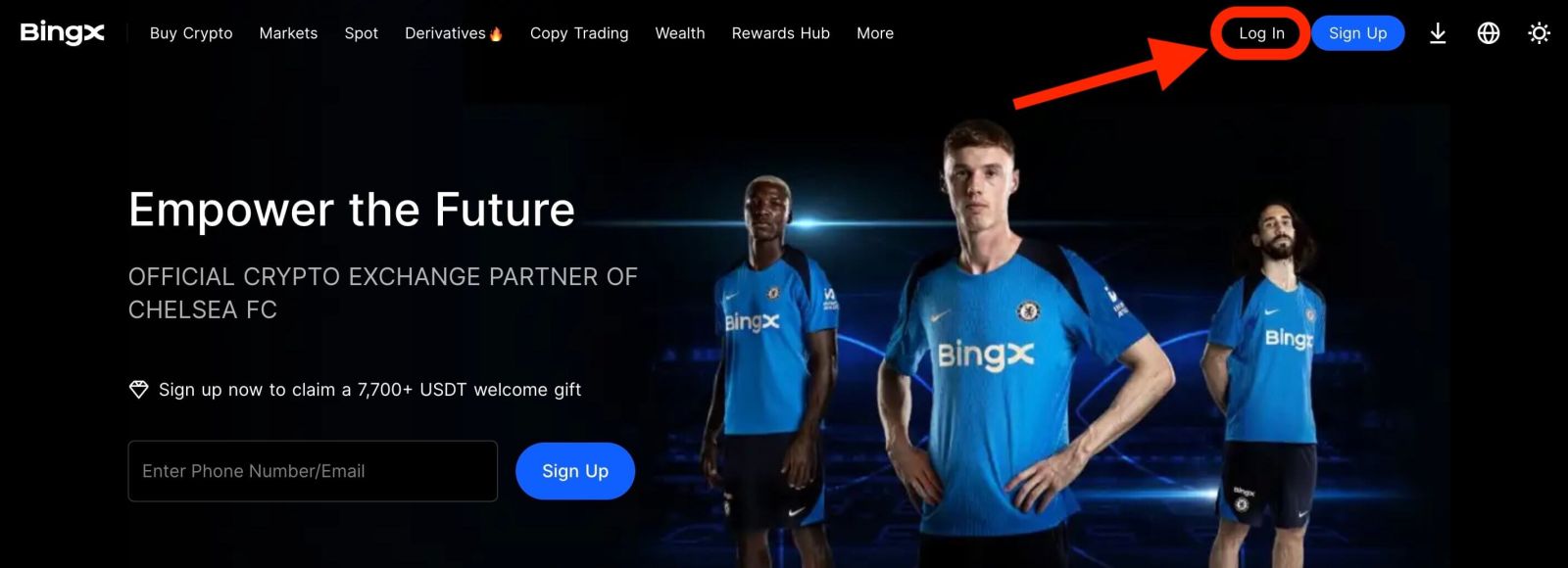
2. Nadat u uw geregistreerde [E-mailadres] en [Wachtwoord] hebt ingevoerd , klikt u op [Inloggen] .
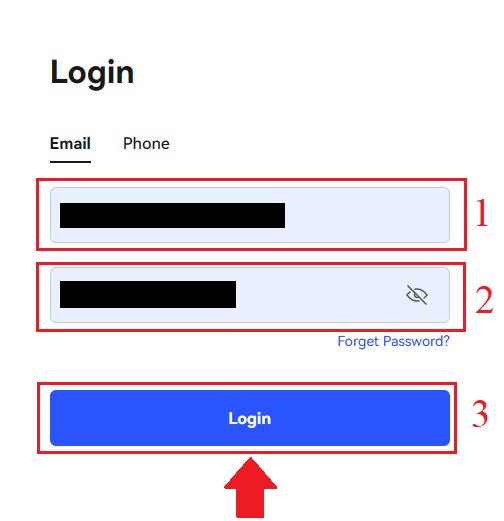
3. Versleep de schuifbalk om de beveiligingsverificatiepuzzel te voltooien.
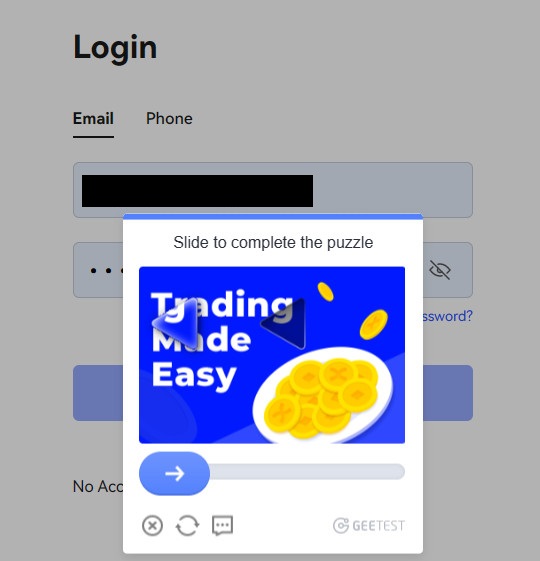
4. We zijn klaar met inloggen.
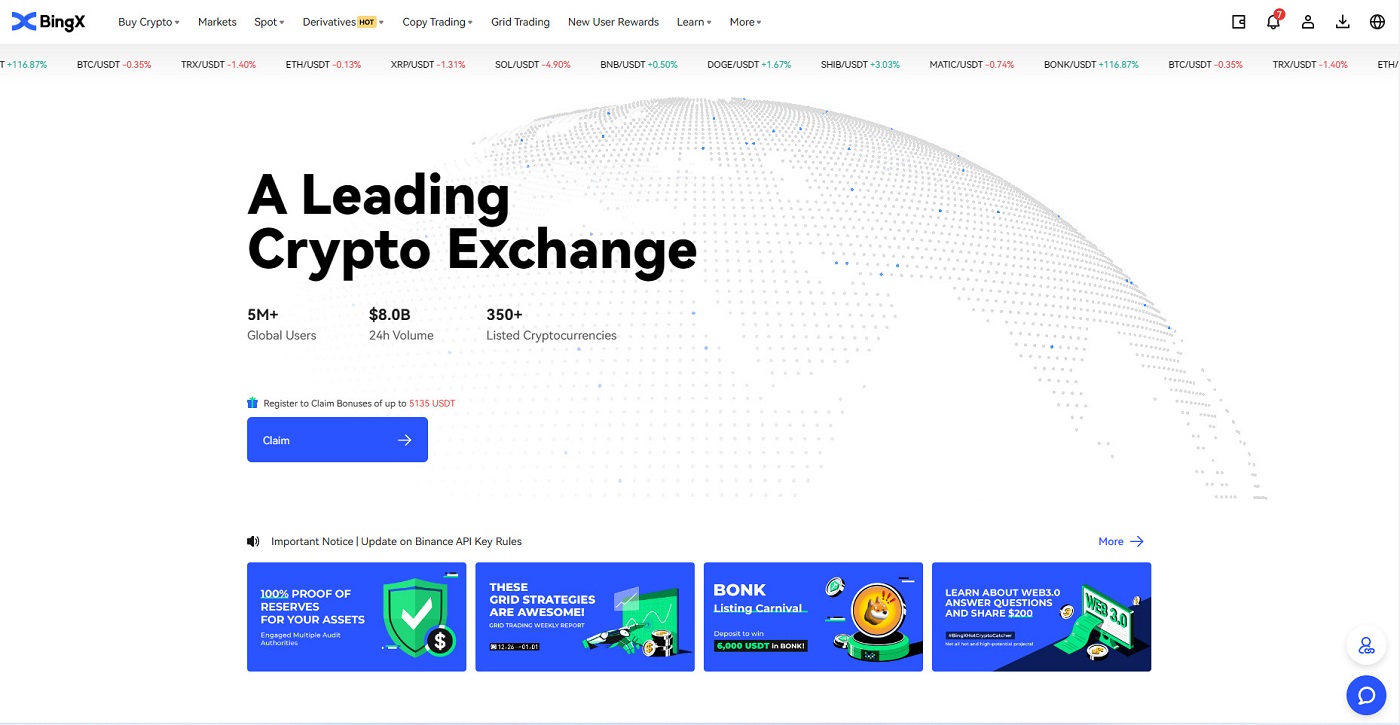
Meld u aan bij BingX met uw telefoonnummer
1. Ga naar de BingX-homepage en klik rechtsboven op [ Inloggen ]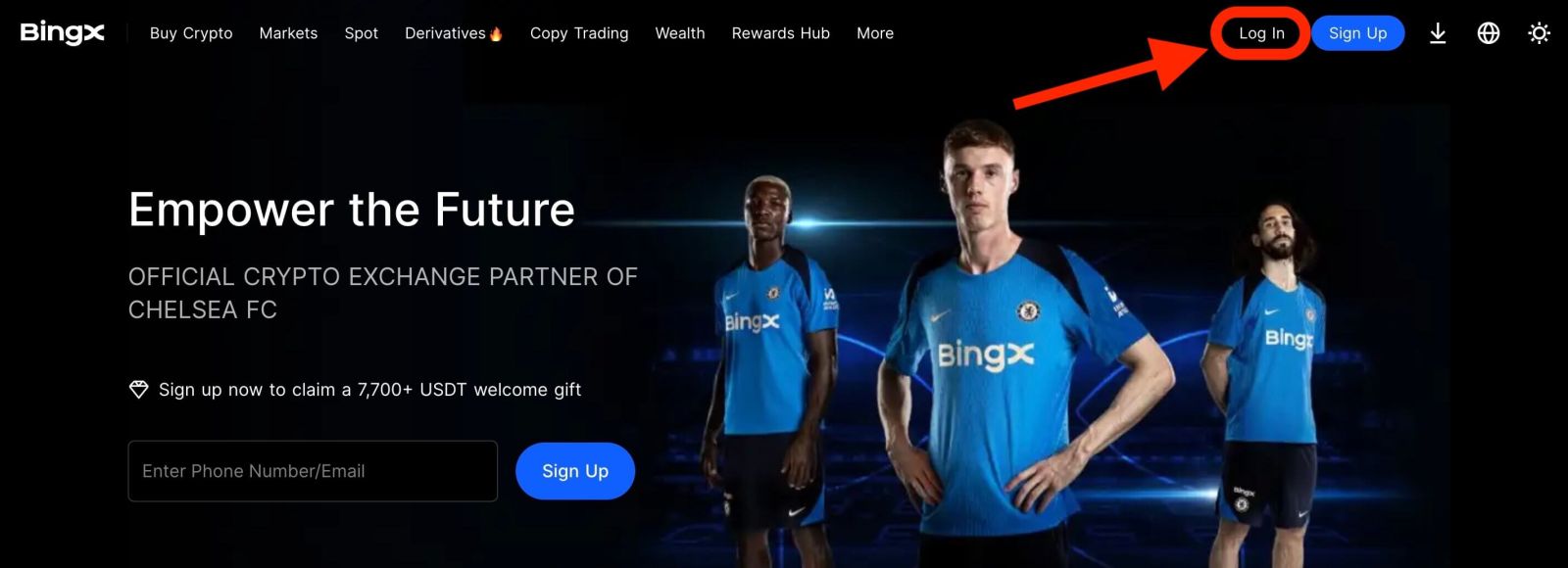
. 2. Klik op de knop [Telefoon] , kies netnummers en voer uw telefoonnummer en wachtwoord in . Klik vervolgens op [Inloggen] .
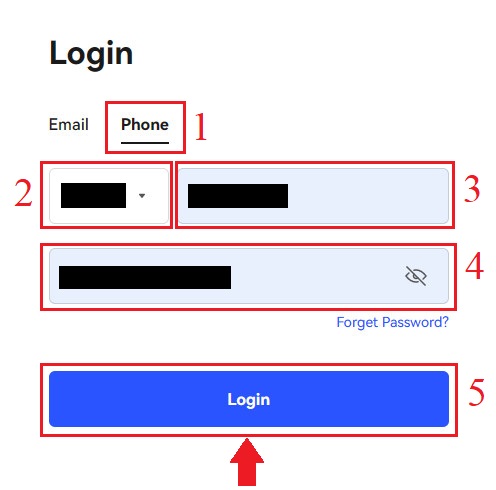
3. Verplaats de schuifregelaar om de beveiligingsverificatie te voltooien.
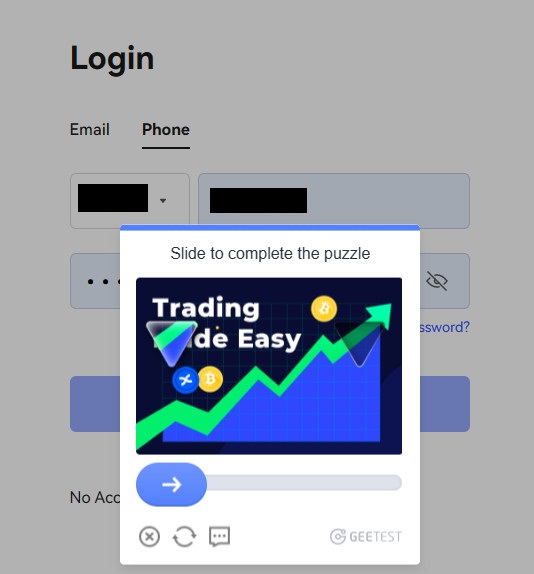
4. We zijn klaar met inloggen.
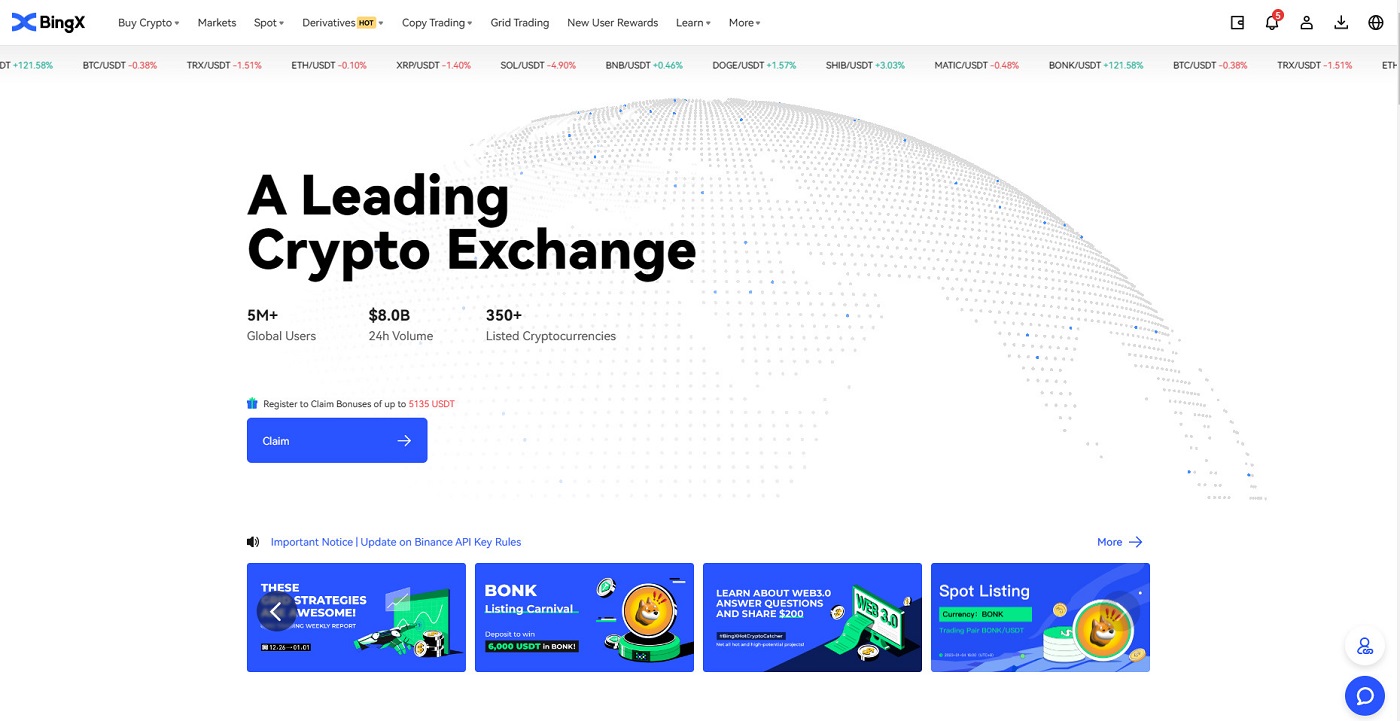
Inloggen op uw BingX-account [Mobiel]
Meld u aan bij uw BingX-account via de BingX-app
1. Open de BingX-app [BingX App iOS] of [BingX App Android] die u hebt gedownload en selecteer het symbool in de linkerbovenhoek.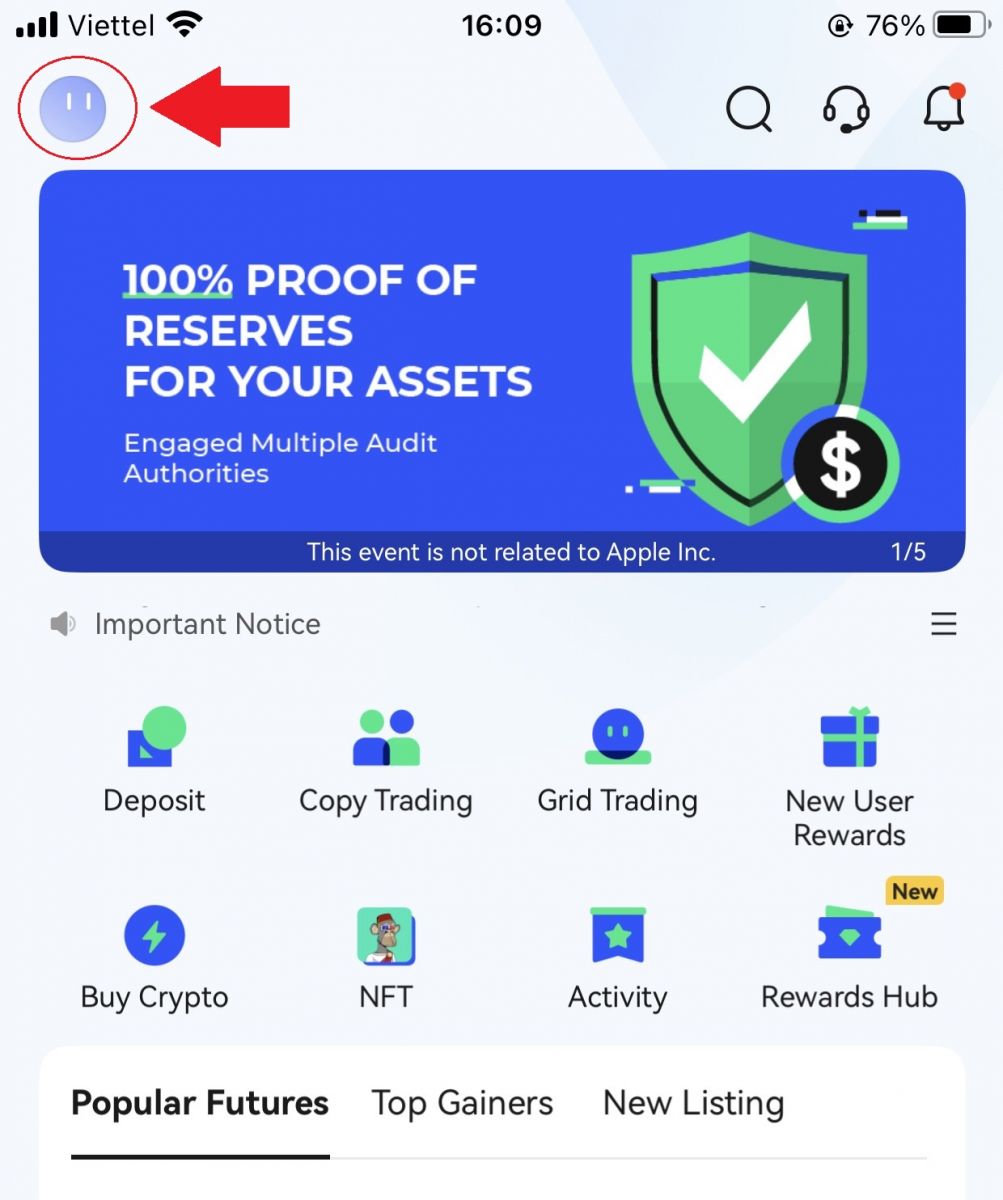
2. Druk op [Aanmelden] .
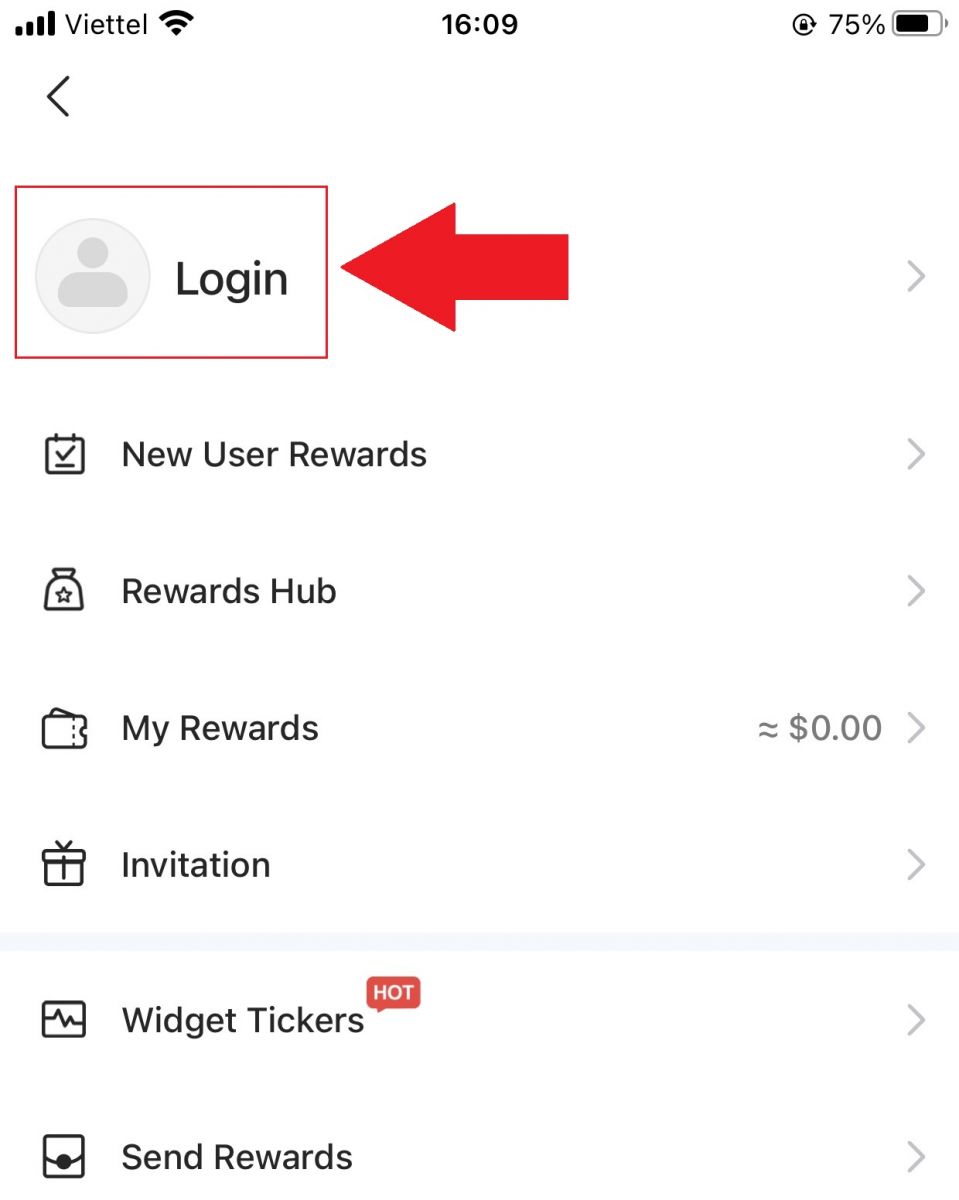
3. Voer het [E-mailadres] en [Wachtwoord] in waarmee u zich bij BingX hebt geregistreerd en klik op de knop [Aanmelden] .
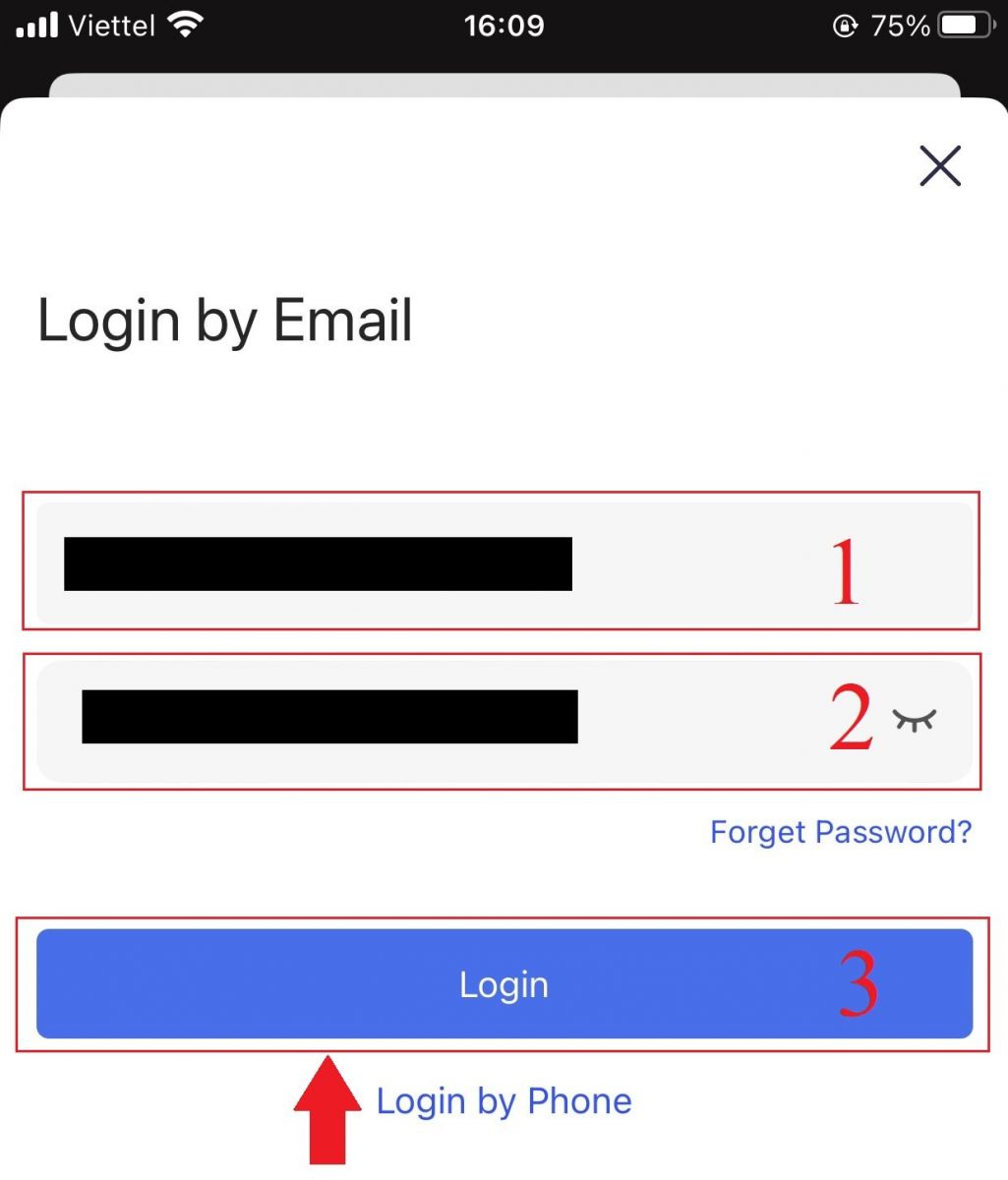
4. Verschuif de schuifbalk om de beveiligingsverificatie te voltooien.
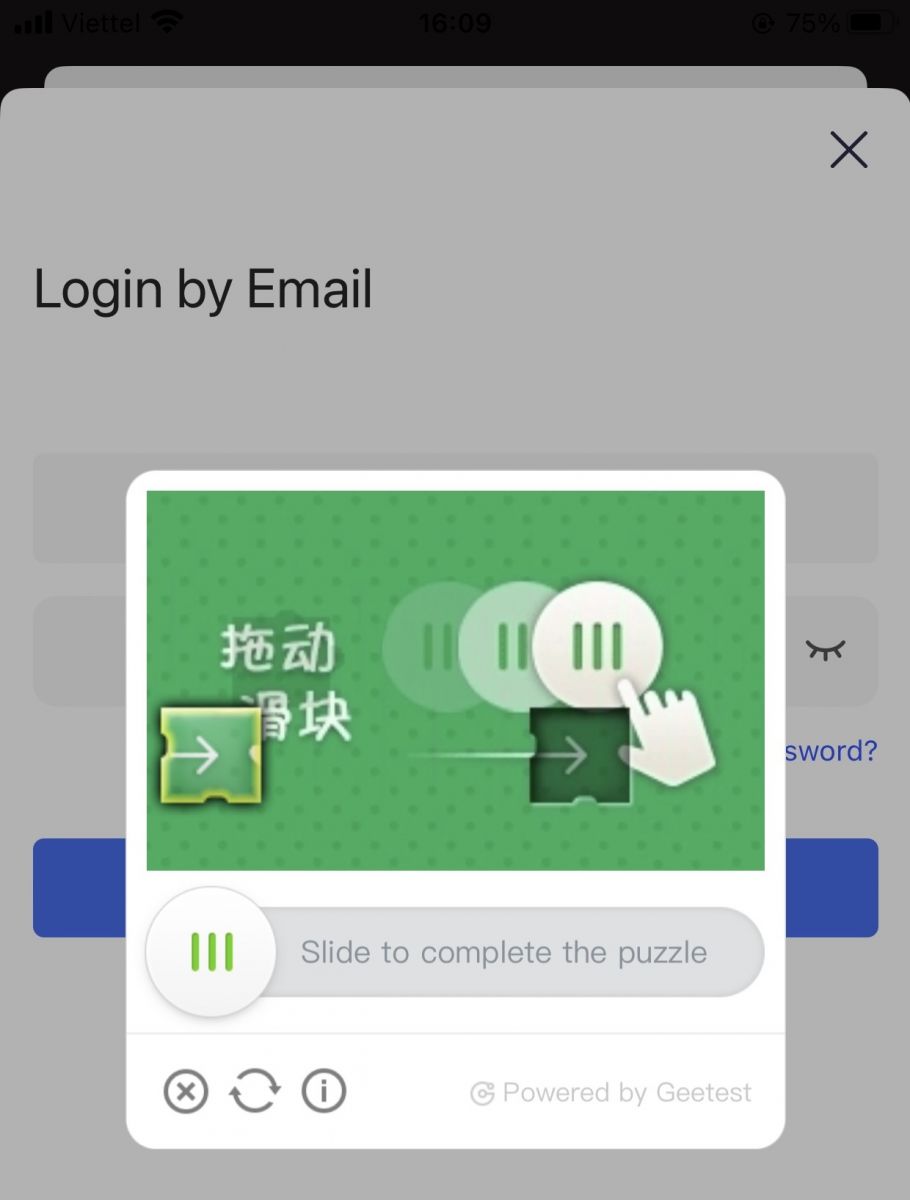
5. Het aanmeldproces is voltooid.
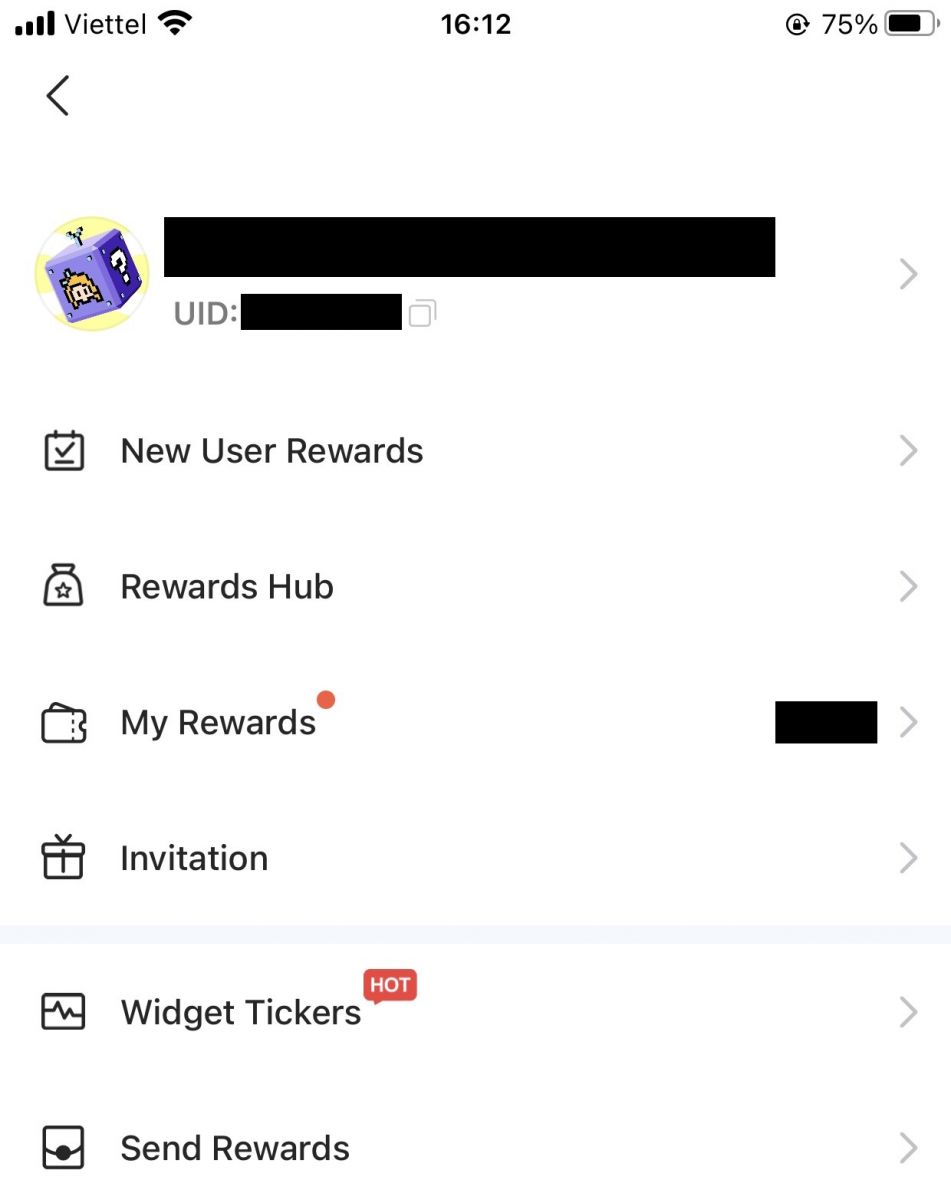
Meld u aan bij uw BingX-account via mobiel internet
1. Ga naar de BingX-homepage op je telefoon en selecteer bovenaan [Inloggen]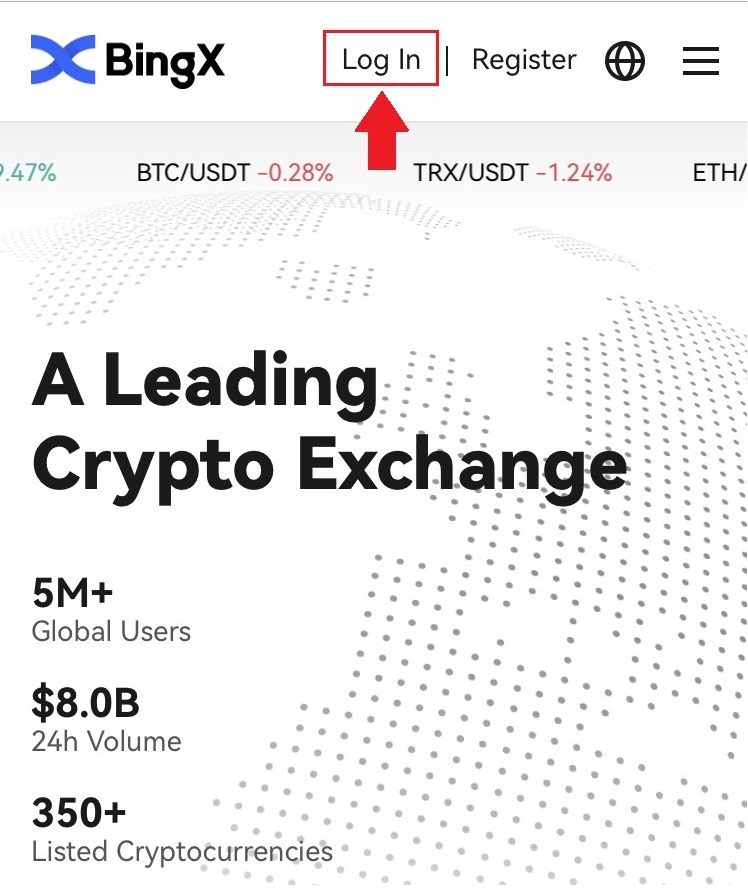
. 2. Voer je e-mailadres en wachtwoord in en klik op [Inloggen] .
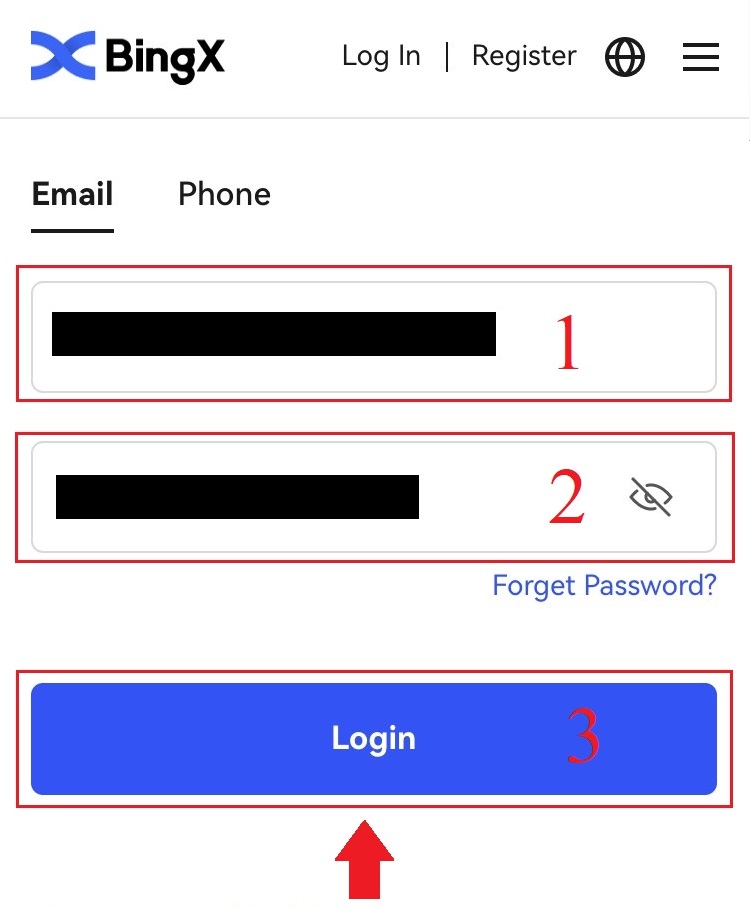
3. Versleep de schuifbalk om de beveiligingsverificatiepuzzel te voltooien.
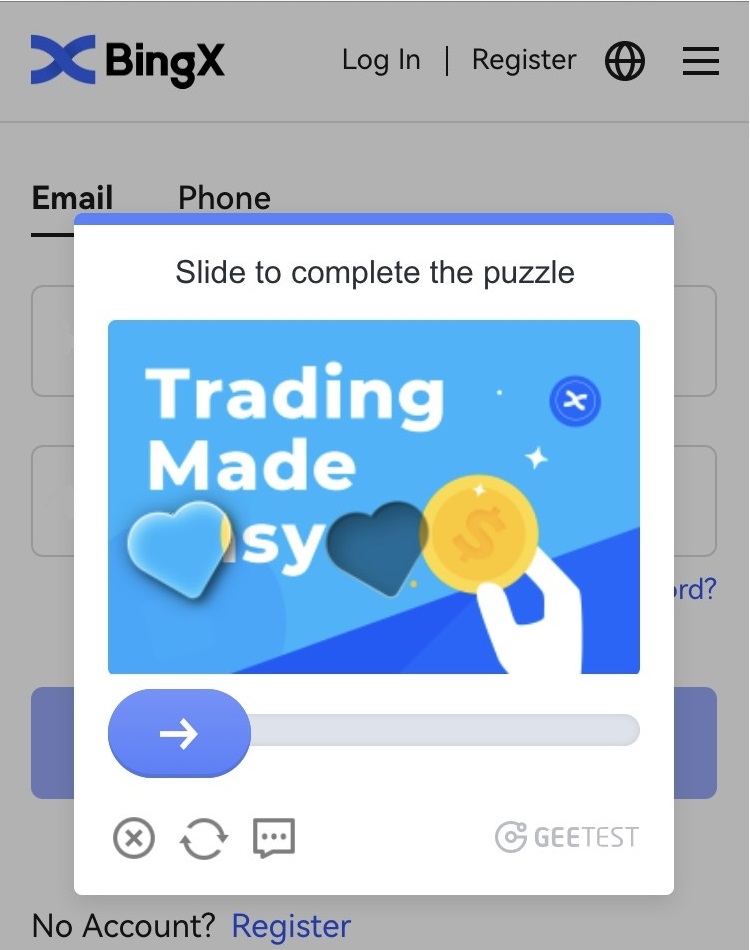
4. De inlogprocedure is nu voltooid.
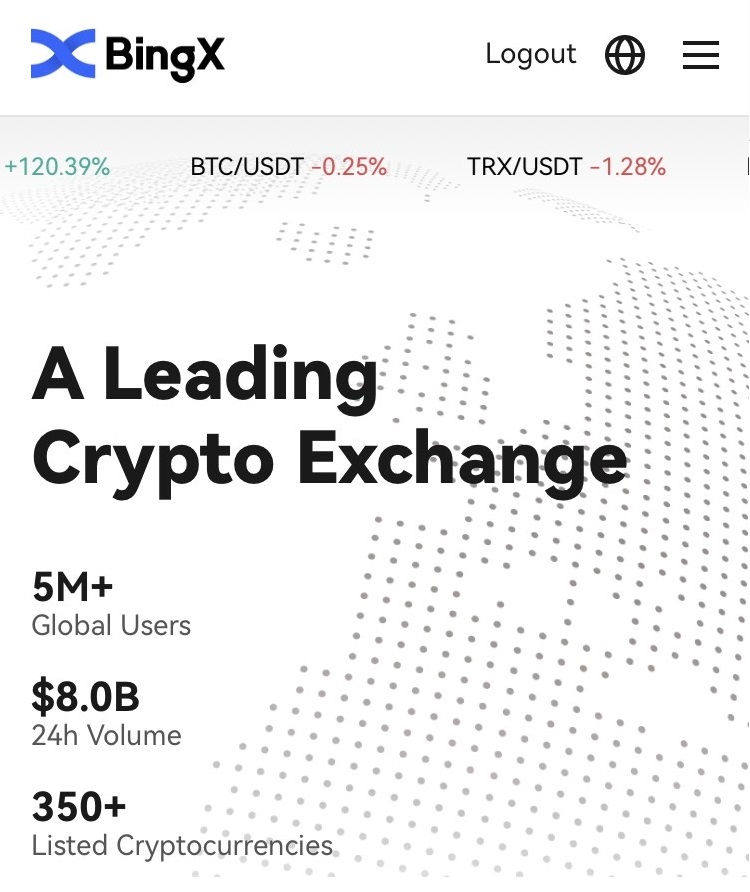
Veelgestelde vragen (FAQ)
Waarom heb ik een e-mailmelding over onbekende logbestanden ontvangen?
De melding 'Onbekende aanmelding' is een beveiligingsmaatregel voor de beveiliging van uw account. Om de veiligheid van uw account te beschermen, stuurt BingX u een e-mail met de melding [Onbekende aanmelding] wanneer u inlogt op een nieuw apparaat, op een nieuwe locatie of vanaf een nieuw IP-adres.
Controleer nogmaals of het IP-adres en de locatie in de e-mail met de melding [Onbekende aanmelding] van u zijn.
Zo ja, negeer de e-mail dan.
Zo niet, reset dan onmiddellijk uw wachtwoord of deactiveer uw account en dien een ticket in om onnodig verlies van activa te voorkomen.
Waarom werkt BingX niet goed op mijn mobiele browser?
Soms kunt u problemen ondervinden bij het gebruik van BingX in een mobiele browser, zoals een lange laadtijd, een crash van de browser-app of helemaal niet laden.
Hier zijn enkele stappen voor probleemoplossing die nuttig kunnen zijn, afhankelijk van de browser die u gebruikt:
Voor mobiele browsers op iOS (iPhone)
Open de instellingen van je telefoon
Klik op iPhone-opslag
Zoek de relevante browser
Klik op Websitegegevens Verwijder alle websitegegevens
Open de browser-app , ga naar bingx.com en probeer het opnieuw .
Voor mobiele browsers op Android-apparaten (Samsung, Huawei, Google Pixel, enz.)
Ga naar Instellingen Apparaatonderhoud
Klik op Nu optimaliseren . Tik na voltooiing op Gereed .
Mocht de bovenstaande methode mislukken, probeer dan het volgende:
Ga naar Instellingen Apps
Selecteer de relevante Browser App Storage
Klik op Cache wissen
Open de browser opnieuw , meld u aan en probeer het opnieuw .
Waarom kan ik geen sms ontvangen?
Het probleem kan worden veroorzaakt door de netwerkcongestie van uw mobiele telefoon. Probeer het over 10 minuten opnieuw.
U kunt het probleem echter proberen op te lossen door de onderstaande stappen te volgen:
1. Controleer of het telefoonsignaal goed werkt. Zo niet, ga dan naar een plek waar u een goed signaal op uw telefoon kunt ontvangen;
2. Schakel de zwarte lijst of andere manieren om sms-berichten te blokkeren uit;
3. Zet uw telefoon in de vliegtuigmodus, start uw telefoon opnieuw op en schakel de vliegtuigmodus vervolgens uit.
Als geen van de aangeboden oplossingen uw probleem verhelpt, kunt u een ticket indienen.
Conclusie: Veilige toegang tot uw BingX-handelservaring
Registreren en inloggen bij BingX is een eenvoudig proces, ontworpen met gebruikersveiligheid in gedachten. Door deze stappen te volgen en extra beveiligingsmaatregelen zoals 2FA in te schakelen, kunt u een veilige en betrouwbare ervaring op het platform garanderen.
Of u nu dagelijks handelt of net begint, veilige toegang is de basis voor uw succes op BingX.